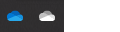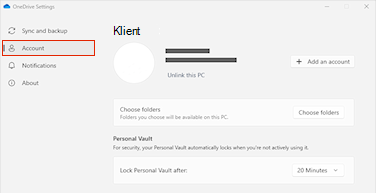Pokud potřebujete změnit umístění úložiště OneDrive z počítače na kartu SD nebo jiný externí zdroj úložiště, můžete to udělat, pokud externí jednotka nejde vysunout. Vyměnitelné jednotky USB nejsou podporovány.
Poznámka: Pokud na počítači nemáte dost místa, použijte funkci Soubory na vyžádání pro OneDrive dostupné pro Windows a Mac a také selektivní synchronizaci.
Nejprve byste měli zkontrolovat systém souborů externí jednotky, kterou budete používat.
Zkontrolujte systém souborů jednotky.
-
Spusťte Průzkumníka souborů.
-
Klikněte pravým tlačítkem myši na jednotku a zvolte Vlastnosti.
-
Na kartě Obecné vedle položky Systém souborů zkontrolujte, jestli je na kartě NTFS.
Pokud je systém souborů FAT nebo FAT32, přečtěte si další část. V opačném případě přejděte na Zrušit propojení OneDrive a spusťte OneDrive instalaci znovu.
Převod jednotky FAT nebo FAT32 na ntfs
Při převodu jednotky pomocí tohoto postupu se zachovají soubory na jednotce. Přesto doporučujeme, abyste měli zálohy všech souborů na jednotce.
-
Najděte písmeno jednotky, kterou chcete převést. Otevřete Průzkumník souborů a v levém podokně vyhledejte jednotku v části Tento počítač nebo Počítač.
-
Stisknutím klávesy s logem Windows + R otevřete dialogové okno Spustit.
-
Zadáním příkazu cmd otevřete okno příkazového řádku.
-
Na příkazovém řádku zadejte convert drive: /fs:ntfs.
Pokud je například písmeno jednotky, kterou chcete převést, e, zadejte convert e: /fs:ntfs.
Poznámka: Pokud chcete převést jednotku NTFS zpět na FAT32, musíte uložit kopie všech souborů, které chcete zachovat, a pak přeformátovat nebo rozdělit jednotku na oddíly.
Zrušte propojení OneDrivu a spusťte znovu jeho nastavení
Když na svém počítači OneDrive zakážete, zrušíte jeho propojení nebo ho odinstalujete, nepřijdete o žádné soubory ani data. Vždycky se k nim dostanete přihlášením ke svému účtu OneDrive online.
-
Výběrem cloudu OneDrive v oznamovací oblasti zobrazte automaticky otevírané okno OneDrivu.
-
Vyberte ikonu Nápověda a nastavení OneDrivu a pak vyberte Nastavení.
-
Přejděte na kartu Účet.
-
Vyberte Zrušit propojení tohoto počítače a pak vyberte Odpojit účet.
Poznámka: Nepropojené soubory je možné bezpečně odstranit z místního úložiště, protože jsou také uložené v cloudu a přístupné prostřednictvím OneDrive webu.
Podle pokynů v průvodci Vítá vás OneDrive nastavte OneDrive v novém umístění souboru.
Upozornění: Ochranu složky nelze nastavit s OneDrive na externí paměti.
Zkontrolujte systém souborů jednotky.
-
Otevřete okno Finderu na macu a pak vyberte Aplikace.
-
Ujistěte se, že externí jednotka je typu, který nelze vysunout, a naformátujte ji jako APFS. Zjistěte, jak vymazat a přeformátovat paměťové zařízení v Diskové utilitě na Macu.
Zrušte propojení OneDrivu a spusťte znovu jeho nastavení
Když na svém počítači OneDrive zakážete, zrušíte jeho propojení nebo ho odinstalujete, nepřijdete o žádné soubory ani data. Vždycky se k nim dostanete přihlášením ke svému účtu OneDrive online.
-
Výběrem cloudu OneDrive v oznamovací oblasti zobrazte automaticky otevírané okno OneDrivu.
-
Vyberte ikonu Nápověda a nastavení OneDrivu a pak vyberte Nastavení.
-
Přejděte na kartu Účet.
-
Vyberte Zrušit propojení tohoto počítače a pak vyberte Odpojit účet.
Poznámka: Nepropojené soubory je možné bezpečně odstranit z místního úložiště, protože jsou také uložené v cloudu a přístupné prostřednictvím OneDrive webu.
Podle pokynů v průvodci Vítá vás OneDrive nastavte OneDrive v novém umístění souboru.
Poznámka: Ochranu složky nelze nastavit s OneDrive na externí paměti.
Složku OneDrivu nejde vytvořit ve vybraném umístění.
Pokud se při nastavování OneDrivu zobrazí tato chyba, je to proto, že disková jednotka, na kterou odkazujete, je klasifikována jako vyměnitelná. Pokud chcete tento problém vyřešit, změňte klasifikaci jednotky.
-
Otevřete okno Finderu na macu a pak vyberte Aplikace.
-
Ujistěte se, že externí jednotka je typu, který nelze vysunout, a naformátujte ji jako APFS. Přečtěte si, jak na to.
Aplikaci OneDrive je možné stáhnout a nainstalovat na paměťovou kartu v Androidu, ale předinstalované verze nelze přesunout z telefonu na paměťovou kartu.
Potřebujete další pomoc?
Nejde synchronizovat OneDrive s SD kartou nebo externím USB diskem
|
|
Kontaktovat podporu Pomoc ke svému účtu Microsoft a předplatnému najdete vnápovědě k účtu a fakturaci. Pokud potřebujete technickou podporu, přejděte na Kontaktovat podporu Microsoftu, zadejte svůj problém a vyberte Získat pomoc. Pokud stále potřebujete pomoc, vyberte Kontaktovat podporu, čímž získáte nejlepší možnost podpory. |
|
|
|
Správci Správci se můžou taky podívat do nápovědy pro správce OneDrivu, technické komunity OneDrivu nebo kontaktovat podporu Microsoft 365 pro firmy. |